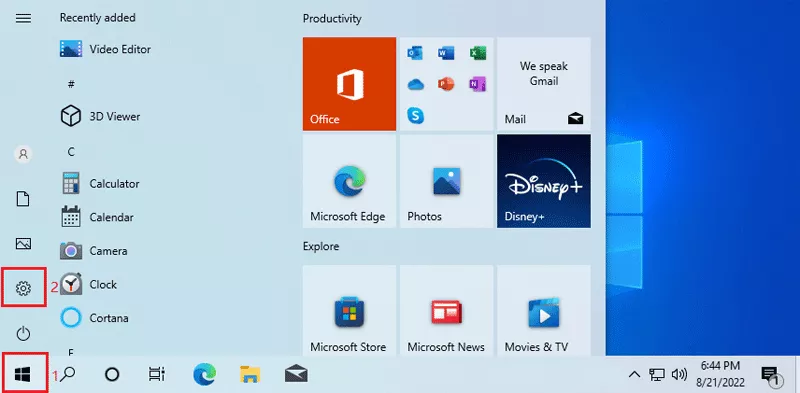Google日历的快捷方式列表
Google日历上的快捷方式可帮助我们在工作时更快地执行任务,在Google日历上创建一个日历。不仅有Google日历,而且有了许多应用程序和软件,快捷方式集在使用过程中总是为我们提供很多支持。借助Google日历,您将有快捷方式查看每日日历,编辑在Google日历上创建的事件或任务和注释。 Google日历快捷方式集用于您访问的所有浏览器。以下文章将总结Google日历上的快捷方式。
Google日历上快捷方式的摘要
1。在Google日历上的导航快捷方式
- 重新加载日历视图:r
- 跳到上一个时期:P或K
- 跳到下一个时期:J或N
- 到当前日期:t
- 转到添加日历: +
- 去搜索: /
- 转到设置:S
- 到特定日期:G
- 转到任务并保持(Windows):Ctrl + Alt +。或ctrl + alt +,。
- 转到任务并保持(Mac):CMD +选项 +。或CMD +选项 +,。
- 转到任务并保留(Chromebook):Alt + Shift +。或Alt + Shift +,。
2。事件编辑快捷方式
- 创建事件:c
- 开放式弹出事件创建:Q或Shift + C
- 查看事件:e
- 删除事件:backspace或删除。
- 撤消:z
- 保存(Windows / Chromebook):Ctrl + S.
- 保存(Mac):CMD + S.
- 返回事件的日历:ESC。
3。快捷视图模式
- 白天视图:1或D。
- 每周观看:2或W.
- 月份视图:3或M。
- 自定义视图:4或X。
- 时间表查看:5或A。
- 年份视图:6或Y。
- 查看所有键盘快捷键:?或Shift + /。
如何禁用Google日历快捷方式
在Google日历的接口上,我们单击齿轮图标进而选择设置。
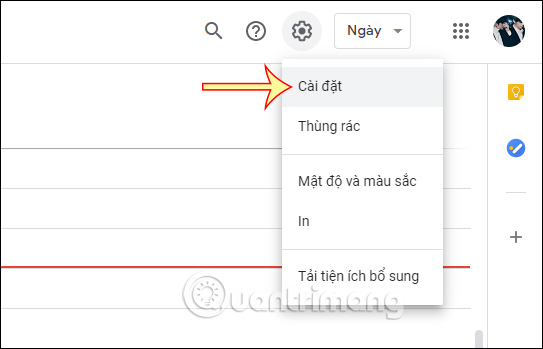
在“设置”菜单中,导航到捷径然后选择然后向右看,查看默认情况下,快捷方式打开和钥匙?默认来激活键盘快捷键。如果您不使用键盘快捷键,请取消选中此框。
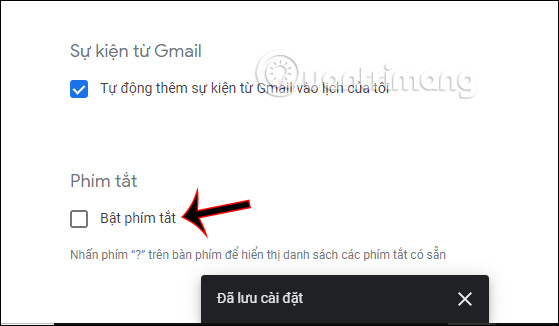
你应该阅读
可能有兴趣
- Microsoft Excel现在允许从PDF文件导入数据
PDF是许多人越来越多地使用的文档格式之一
- 在Microsoft Word中删除单词之间的额外空间的提示
在Microsoft Word编辑文档的过程中,有时您有一个文字之间有很多额外空间的文字,这使得文本分散且不清楚。
- 如何将文本插入PowerPoint中的图片
当我们使用PowerPoint软件时,如何将文本插入PowerPoint中的图片中,我们通常会添加大量图像以增加兴奋并吸引观众。但是图像需要其他字幕才能说明,然后您必须做?
- 如何修复:单词中的桌子溢出
如何修复:单词中的桌子溢出。将文档从网站复制到文本或从文本到其他文档时,您经常遇到这种情况。当时,您的数据表的宽度大于纸张尺寸,因此您需要校正其溢出,以查看完整信息。
- 如何在单词中调整单词之间的标准间距
介绍文件是办公室人员,日常工作的文件的最重要知识之一。 tipsmake.com将讨论调整单词中的单词之间的标准间距,以供读者参考。
- 如何在文字中创建正方形
出于调查或调查目的,用户通常希望将复选框插入其文本中。根据需要,TipsMake.com将指导您如何在Word中创建正方形。


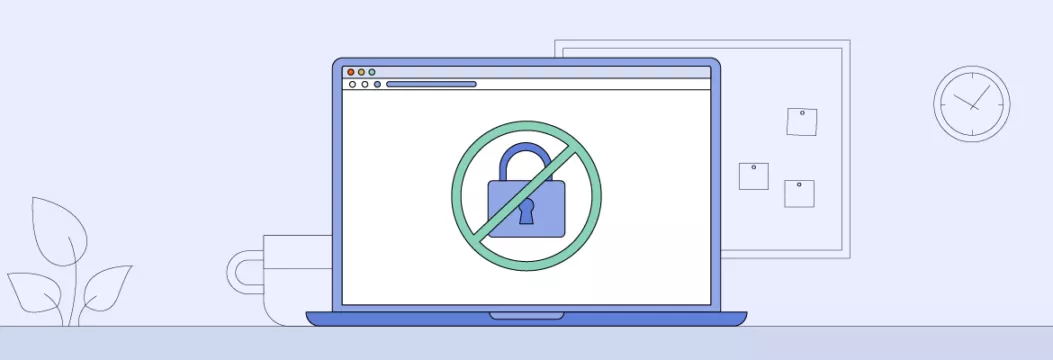

![[9种方法]如何从Windows 11中摆脱广告](https://ksfboa.com/tech/jacki/wp-content/uploads/cache/2025/04/how-to-get-rid-of-ads-from-windows-11.png)

![[6个解决方案]您的Apple ID不活动吗?](https://ksfboa.com/tech/jacki/wp-content/uploads/cache/2025/05/verification-failed-apple-id-is-not-active.jpg)
![解决“输入引脚解锁”的9种方法不适用于Android [已解决]](https://ksfboa.com/tech/jacki/wp-content/uploads/cache/2025/05/android-main-screen.jpg)